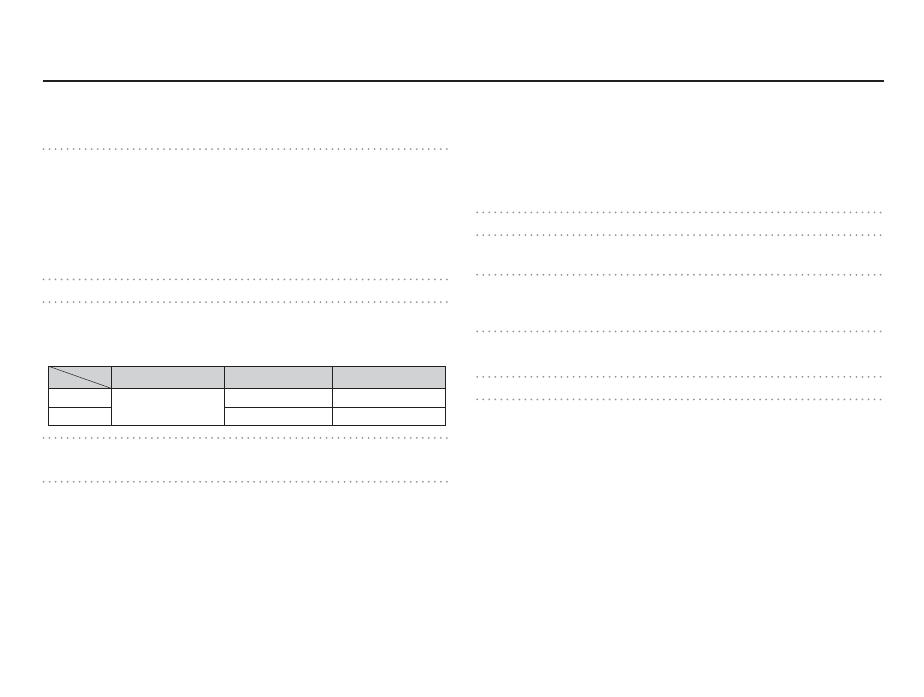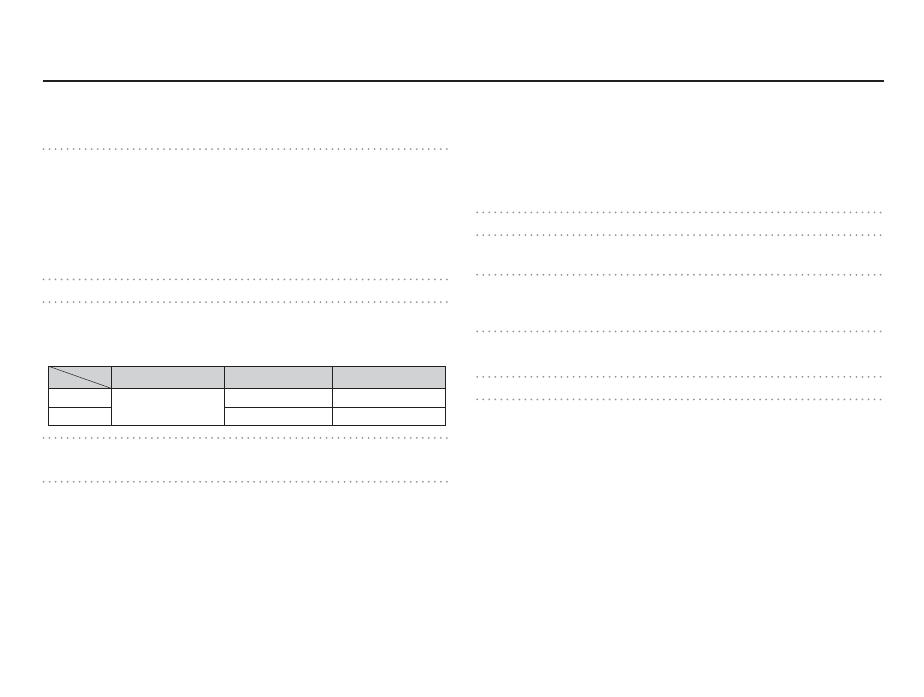
78
Specificaties
Opname sensor - Type : 1/2,33” CCD
- Effectieve pixels : Ong. 12,2 megapixels
- Totaal aantal pixels : Ong. 12,4 megapixels
Lens
- Brandpuntsafstand : SAMSUNG lens f = 6,3 ~ 18,9mm
(35mm film equivalent : 35 ~ 105mm)
- F nr.: F3,0(W) ~ F5,6(T)
- Digitale zoom :
·Modus stilstaande o name : 1,0X ~ 5,0X
·Afspeelmodus : 1,0X ~ 10,2X
(afhankelijk van opnamegrootte)
LCD-scherm - 2,7” kleuren TFT LCD-scherm (230.000 pixels)
Scherpstellen - Type : TTL automatisch scherpstellen
(Multi-AF, AF midden, Gezichtsherkenning AF)
- Bereik
Normaal Macro Automatische macro
Groothoek
80cm ~ oneindig
10cm ~ 80cm 10cm ~ oneindig
Telelens
50cm ~ 80cm 50cm ~ oneindig
Sluiter - Snelheid 1 ~ 1/1.500 sec.
(Handmatig: 8 ~ 1/1.500 sec.)
Belichting - Aansturing :
Program AE, handmatige belichting,
Gezichtsherkenning AE
- Lichtmeting: Multi, Spot, Gecentreerd
- Correctie : ±2BW (1/3 BW stappen)
- ISO : AUTO, 80, 100, 200, 400, 800, 1600
Flitser
- Standen : Automatisch, automatisch met rode ogen
correctie, aanvullende flitser, langzame
synchronisatie, flitser uit, Rode-ogencorrectie
- Bereik : Groothoek: 0,4m ~ 3,0m,
Telelens : 0,5m ~ 2,5m
- Oplaadtijd : Ongeveer 4 sec.
Scherpte - Zacht+, zacht, normaal, levendig, levendig+
Kleureneffect - Normaal, zwart/wit, sepia, rood, groen, blauw,
negatief, gebruikersinstellingen
Witbalans -
Automatisch, daglicht, bewolkt, fluorescerend
H, fluorescerend L, kunstlicht, persoonlijke
instellingen
Geluidsopname - Geluidsopname (max. 10 uur)
- Geluidsopname bij foto (max. 10 sec.)
Datumweergave
- Datum, datum & tijd, uit (door gebruiker te kiezen)
Opnamen maken - Foto
·Modus :
Auto, programma, handmatig, DIS,
Fotohulpgids, portret, scène
·Scène : Nacht, Kinderen, landschap, close-up,
tekst, zonsondergang, zonsopgang,
tegenlicht, vuurwerk, strand & sneeuw
·Opnamen maken: ENKEL, CONTINU, AEB,
BEWEGENDE OPNAME
·Zelfontspanner: 10 sec., 2 sec., dubbele
zelfontspanner, zelfontspanner
voor bewegende opname